вам необходимо выделить данные только из этого канала
до того, как вы откроете диалоговое окно Envelope .
3. Вы можете изменить форму огибающей одним из двух способов: либо
выбрав один из готовых наборов настроек в раскрывающемся списке
Name, либо изменив огибающую графически, щелкнув на меленьком
квадратике (точке огибающей) на конце линии и перетащив ее мышкой в
другое положение.
4. Если вы хотите создавать действительно сложные огибающие, вы
можете добавлять к огибающей новые точки, щелкая мышью в любом
месте огибающей. Чем больше точек вы добавите к огибающей (их может
быть не больше шестнадцати), тем большей гибкости вы достигнете в
изменении формы линии.
5. Установите флажок Smooth gain to minimize distortion on steep
slopes. Это приведет к тому, что изменения амплитуды будут
применяться не слишком резко, чтобы избежать искажений. Обычно
лучше оставлять данный флажок установленным.
6. Щелкните по кнопке Preview, чтобы услышать звучание файла до
внесения в него реальных изменений.
7. Нажмите на кнопку ОК.
Программа Sound Forge изменит уровень громкости выделенных
аудио-данных в соответствии с параметрами, установленными в
диалоговом окне Envelope - Funky saxophone riff.
Функция Gapper/Snipper
Функция Capper/Snipper является несколько странной, не из-за
эффектов, которые она производит, а из-за способа, которым она их
реализует. Добавляя к вашей записи фрагменты данных или обрезая их,
функция Capper/ Snipper позволяет вам генерировать эффекты тремоло,
трели и заикания. Фрагменты данных, применяемые к вашей записи или
удаляемые из нее, столь малы, что не разрушают запись, а приводят к
появлению интересных звуков. Проблема с функцией Capper/Snipper
заключается в том, что при добавлении данных в вашу запись или при
удалении данных из нее длина записи также изменяется, что может
оказаться нежелательным. Тогда вам нужно после применения функции
Gapper/Snipper всегда использовать функцию Time Compress/Expand для
исправления длины записи. В любом случае, функция Gapper/Snipper
работает так:
1. Выделите в вашем аудиофайле данные, которые вы хотите обработать.
Если вы хотите обработать весь файл, не выделяйте никаких данных или
выделите все с помощью команды меню Edit -> Select All.
2. Выберите пункт меню Effects -> Gapper/Snipper для того, чтобы
открыть диалоговое окно Gapper/Snipper - Funky saxophone riff (рис.
9.14).
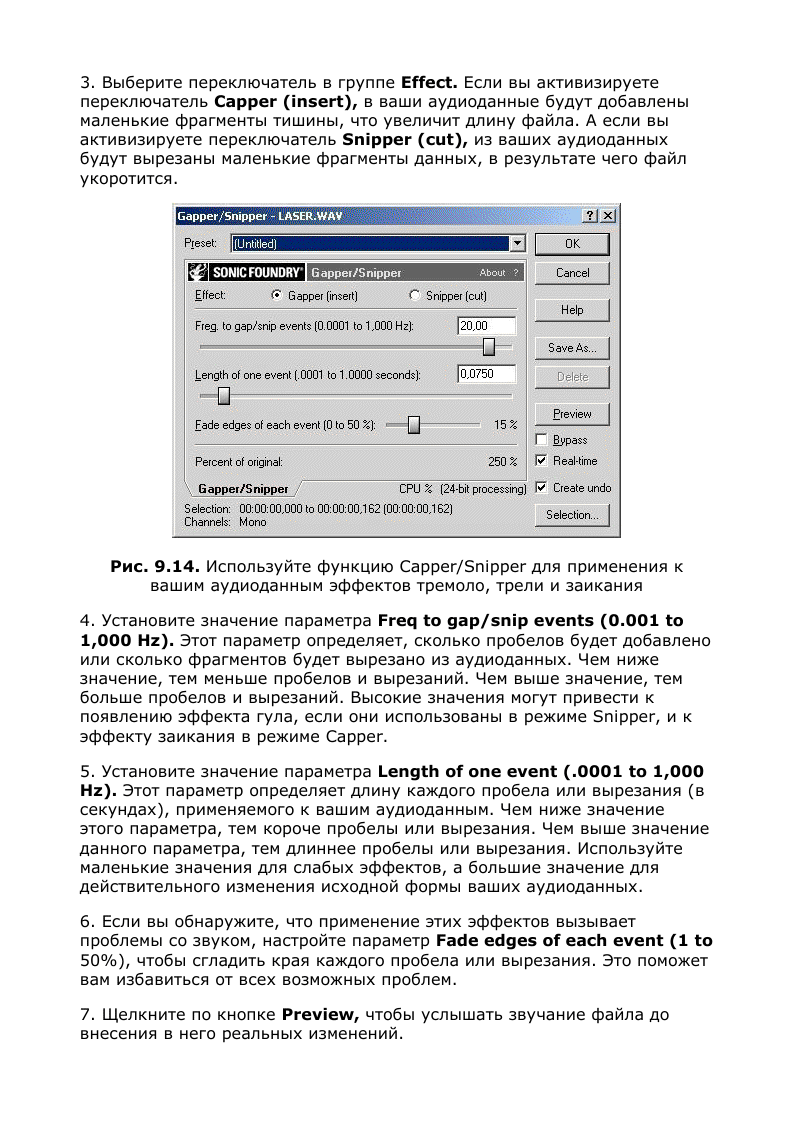
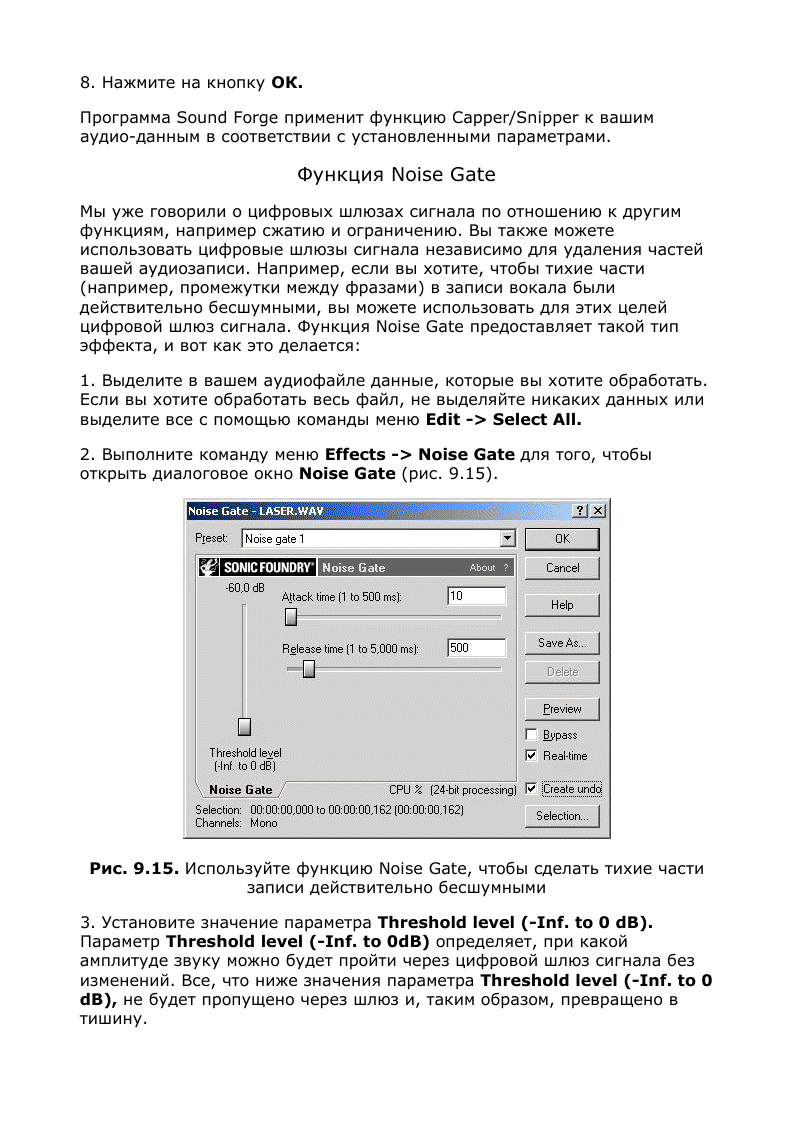
4. Установите значение параметра Attack time (1 to 500 ms). Этот
параметр определяет, насколько быстро цифровой шлюз сигнала
откроется и позволит звуку пройти после того, как входной уровень
достигнет порогового значения. Низкое значение параметра будет
сохранять все быстрые, ударные звуки неизменными. Высокое значение
заставит шлюз открываться медленнее, тем самым пропуская меньше
аудиоданных.
5. Установите значение параметра Release time (1 to 5,000 ms). Этот
параметр определяет, насколько быстро после того, как входной уровень
опустился ниже порогового значения, закрывается цифровой шлюз
сигнала. Низкое значение заставляет шлюз закрываться быстрее.
Опять-таки, это лучше для ударных звуков. Высокое значение заставляет
шлюз закрываться медленнее. Это хорошо для звуков, имеющих
длительное затухание, например для длительной ноты на фортепиано и
звуков с сильной реверберацией.
6. Щелкните по кнопке Preview, чтобы услышать звучание файла до
внесения в него реальных изменений.
7. Нажмите на кнопку ОК.
Программа Sound Forge применит функцию Noise Gate к вашим
аудиоданным в соответствии с установленными
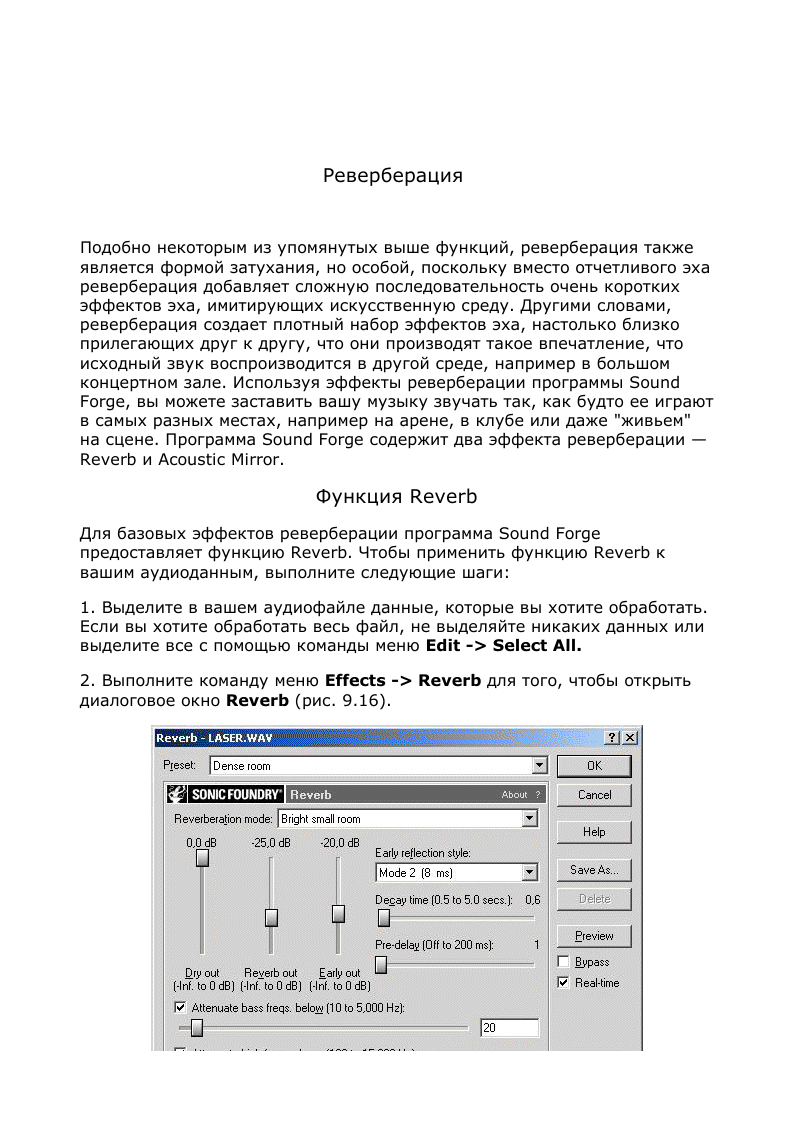
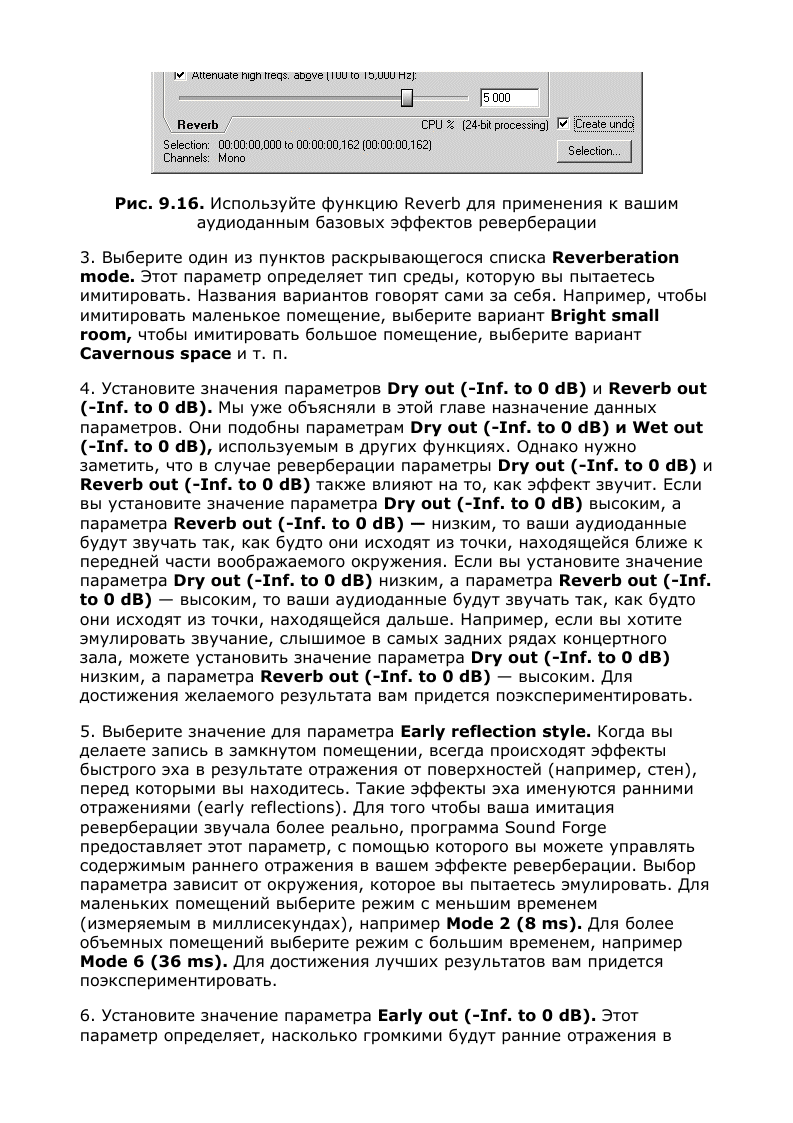
эффекте реверберации. Чем меньше помещение, тем меньше ранних
отражений слышно, и наоборот.
7. Установите значение параметра Decay time (0.5 to 5.0 sees.). Когда
вы применяете к вашим данным реверберацию, вы должны представить
тип среды, который хотите создать. Это поможет вам установить
параметры. Технически параметр Decay time (0.5 to 5.0 sees.)
определяет, насколько долго будет продолжаться затухание
реверберации, но вы можете рассматривать его как средство управления
тем, насколько большой будет искусственная среда. Чем меньше
значение параметра Decay time (0.5 to 5.0 sees.), тем меньше среда, и
наоборот. Таким образом, если вы хотите, чтобы ваша запись звучала
так, как будто она сделана в маленькой комнате, для параметра Decay
time (0.5 to 5.0 sees.) хорошим значением может быть 0,5 секунды.
Если вы хотите, чтобы ваша запись звучала так, как будто она сделана в
большом пространстве, параметр Decay time (0.5 to 5.0 sees.) может
иметь значение около 3 секунд.
8. Установите значение параметра Pre-delay (Off to 200 ms). этот
параметр сходен с параметром Decay time (0.5 to 5.0 sees.), за
исключением того, что параметр Рте-delay (Off to 200 ms) определяет
время между тем, когда ваш звук впервые становится слышен, и
моментом, когда начинается эффект реверберации. Это дает вам даже
больше контроля в определении вашей искусственной среды. Для
маленьких пространств используйте низкие значения (например, 1
миллисекунду), а для больших — высокие (например, 70 миллисекунд).
9. Установите значения параметров Attenuate bass freqs below и
Attenuate high freqs above. Если вы думаете, что эти параметры похожи
на настройки эквализации, вы правы. Использование данных параметров
также помогает более реально эмулировать окружения, поскольку
маленькие закрытые помещения имеют тенденцию подавлять некоторые
частоты звукового диапазона, а в более крупных помещениях звук
обычно ярче, т. е. они поддерживают больший диапазон частот.
Параметры Attenuate bass и Attenuate high работают так же, как и
функции эквализации High-pass и Low-pass , которые мы уже
описывали. Если вы установите флажок параметра Attenuate bass и
частоту этого параметра (в Гц), любым более высоким частотам будет
разрешено проходить и они будут включены в эффект, а любые частоты
ниже этого значения будут обрезаны. Если вы установите флажок
параметра Attenuate high и его частоту, любым более низким частотам
будет разрешено проходить, а любые частоты выше этого значения будут
обрезаны. Примеры того, как можно устанавливать эти параметры, вы
можете найти в поставляемых с программой наборах настроек.
10. Щелкните по кнопке Preview, чтобы услышать звучание файла до
внесения в него реальных изменений.
11. Нажмите на кнопку ОК.
Программа Sound Forge применит функцию Reverb к вашим аудиоданным
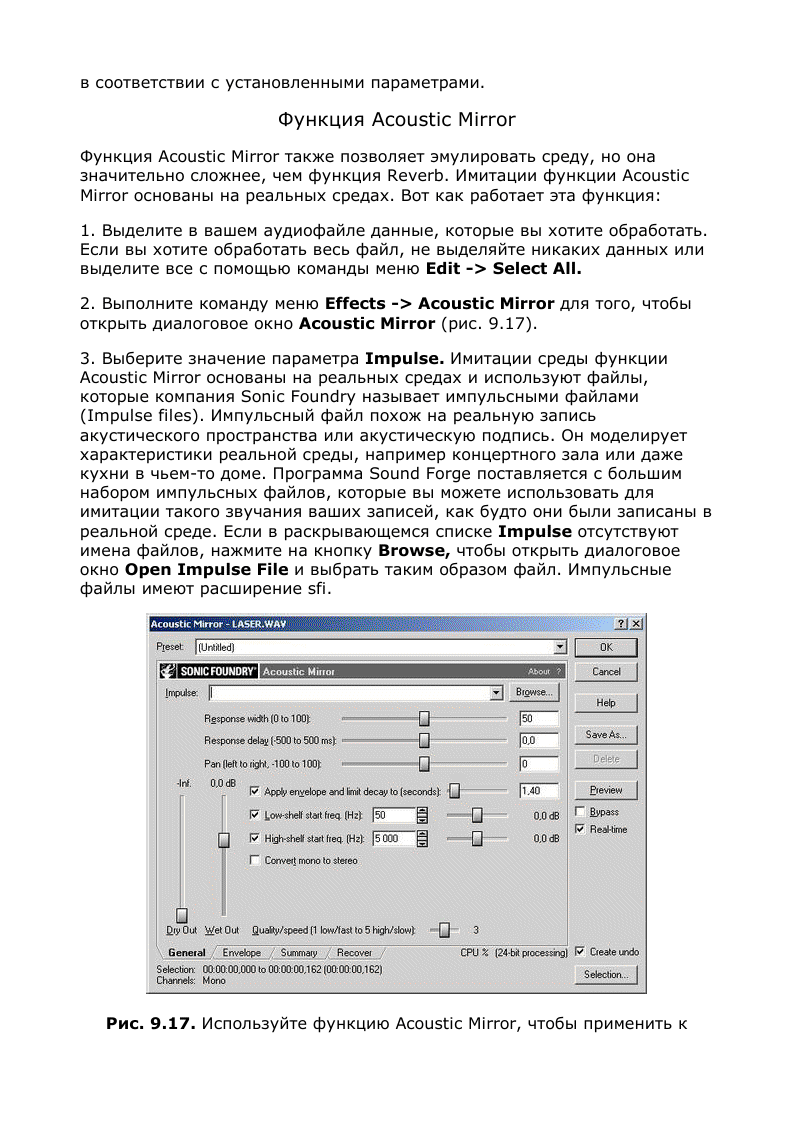
вашим аудиоданным эффект имитации сложной среды
Совет
В дополнение к созданию среды импульсные файлы
можно использовать для моделирования характеристик
различного звукового оборудования, в том числе
микрофонов. Это значит, что с помощью функции Acoustic
Mirror вы можете создать впечатление, что запись была
сделана с помощью определенного типа микрофона, даже
если такого микрофона у вас нет. Программа Sound Forge
поставляется с несколькими импульсными файлами для
имитации микрофонов, которые вы можете использовать.
Эффект отличный!
Кроме того, функция Acoustic Mirror позволяет
использовать любой обычный файл WAV длиной менее 12
секунд как основу для его обработки. С помощью данной
функции вы можете получить действительно
причудливые эффекты таким способом. Просто выберите
импульсный файл вместо файла WAV в качестве значения
параметра Impulse. Звуковые эффекты работают
действительно хорошо. Например, попробуйте
использовать короткий звук автомобильного сигнала и
обработать ваши аудиоданные с его помощью. Ваши
аудиоданные получат характеристики автомобильного
сигнала. Забавно, не правда ли? Вы можете также
использовать функции синтезатора программы Sound
Forge для создания файлов WAV с помощью функции
Acoustic Mirror. О функциях синтезатора мы поговорим в
главе 10.
4. Установите значения параметров Dry out и Wet out. Эти параметры
работают так же, как и параметры Dry out и Reverb out функции Reverb.
5. Установите значение параметра Response width (0 to 100). Данный
параметр позволяет управлять шириной стереополя. Это похоже на
функцию Pan/Expand, о которой мы говорили в главе 8. Если ему
присвоено значение 50, вы получите обычный стереоэффект. Чем ближе
значение параметра Response width (0 to 100) к нулю, тем уже
стереополе. Это означает, что запись будет звучать так, как будто звук
сжат между стереофоническими колонками. Если вы установите
параметру Response width (0 to 100) значение 0, вы фактически
преобразуете стереофонический сигнал в монофонический. Чем ближе
значение параметра Response width (0 to 100) к 100, тем шире
стереополе. Это означает, что запись будет звучать так, как будто звук
растянут за стереофонические колонки.
6. Установите значение параметра Response delay (-500 to 500 ms).
Этот параметр подобен параметру Pre-delay функции Reverb.
Положительное значение (в миллисекундах) заставит обрабатываемую
запись звучать позже, чем исходный звук. Вы можете применять это для
имитации большего пространства. Для некоторых странных эффектов вы
можете использовать отрицательное значение, что заставит
обрабатываемую запись фактически звучать раньше, чем исходный звук.
Это слегка похоже на то как, если бы реверберация была слышна раньше
звука, вызвавшего реверберацию.
7. Установите значение параметра Pan (left to right, -100 to 100). Этот
параметр работает подобно всем остальным параметрам
панорамирования, которые мы уже упоминали. Он позволяет вам
панорамировать обрабатываемую запись к любой позиции в стереополе.
8. Мы уже объясняли, как функция Reverb позволяет использовать
параметр Decay time, который управляет тем, насколько долго будет
продолжаться затухание реверберации (или позволяет вам управлять
тем, насколько большим будет ваше искусственное окружение). Параметр
Apply envelope and limit decay to (seconds) функции Acoustic Mirror
подобен параметру Decay time. Параметр Apply envelope and limit
decay to (seconds) позволяет вам управлять длиной выбранного вами
импульсного файла, который, в свою очередь, управляет длиной
обработки, связанной с окружением. Это означает, что вы можете
использовать его для управления размерами помещения, которое вы
эмулируете. Например, если вы выберете импульсный файл,
имитирующий область кухни в доме с помощью параметра Apply
envelope and limit decay to (seconds), вы можете управлять размером
кухни. Просто установите флажок и введите количество секунд (которое
ограничено длиной используемого вами импульсного файла). Для
имитации малого пространства введите маленькое значение. Для
имитации большого пространства введите большое значение. Однако
параметр Apply envelope and limit decay to (seconds) предоставляет,
если вам потребуется, даже еще больше контроля. Щелкните на ярлычке
вкладки Envelope в нижней части диалогового окна Acoustic Mirror . Вы
увидите график, представляющий амплитуду (левая сторона)
импульсного файла в зависимости от времени (снизу). Этот график
работает точно так же, как и график функции Envelope, о котором мы
говорили выше. Единственное отличие заключается в том, что данный
график управляет амплитудой импульсного файла, примененного к вашей
записи, а не к амплитуде всего выделения аудиоданных.
9. Вернитесь на вкладку General, установите значения параметров
Low-shelf start freq (Hz) и High-shelf start freq (Hz). Эти параметры
работают так же, как и параметры Attenuate bass freqs below и
Attenuate high freqs above функции Reverb.
10. Если вы работаете не со стереофоническими данными, а с
монофоническими, вы по-прежнему можете имитировать
стереофоническую среду с помощью функции Acoustic Mirror. Просто
установите флажок Convert mono to stereo, и ваша запись будет
преобразована в стереофоническую, когда вы примените к ней функцию
Acoustic Mirror.
11. Установите параметр Quality/speed (I low/fast to 5 high/show),
чтобы указать качество обработки функцией Acoustic Mirror, которое вы
хотите использовать. Чем выше качество, тем медленнее обработка. Но
если ваш файл не имеет огромных размеров, вы можете обычно
использовать наилучшее значение, равное 5 (или high/slow).
12. Щелкните по кнопке Preview, чтобы услышать звучание файла до
внесения в него реальных изменений.
13. Нажмите на кнопку ОК.
Программа Sound Forge применит функцию Acoustic Mirror к вашим
аудио-данным в соответствии с установленными параметрами.
Замечание
Работая с функцией Acoustic Mirror, вы можете обратить
внимание на две дополнительных вкладки в нижней части
диалогового окна — Summary и Recover. Вкладка Summary
содержит информацию об импульсном файле, который вы
используете, такую, как атрибут файла, автор, авторские
права и прочие комментарии, которые автор мог
включить в файл. Иногда вы можете даже увидеть
картинку среды, использованной для создания
импульсного файла, если автор включил ее. Вкладка
Recover используется для создания собственных
импульсных файлов. К сожалению, это весьма сложная
тема, выходящая за рамки данной книги. Если вам это
интересно, вы можете обратиться к файлам справки
программы Sound Forge за информацией о создании
импульсных файлов. Однако следует вас предупредить,
что процедура эта очень длинная и непростая.
| 
